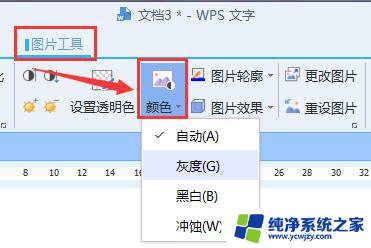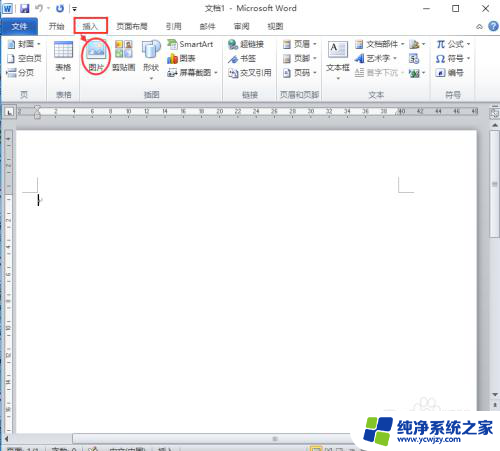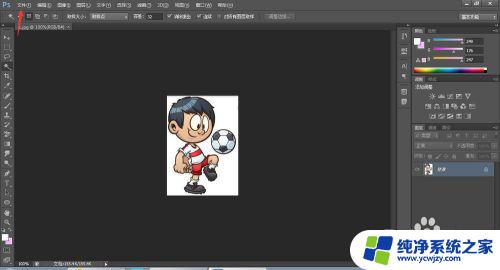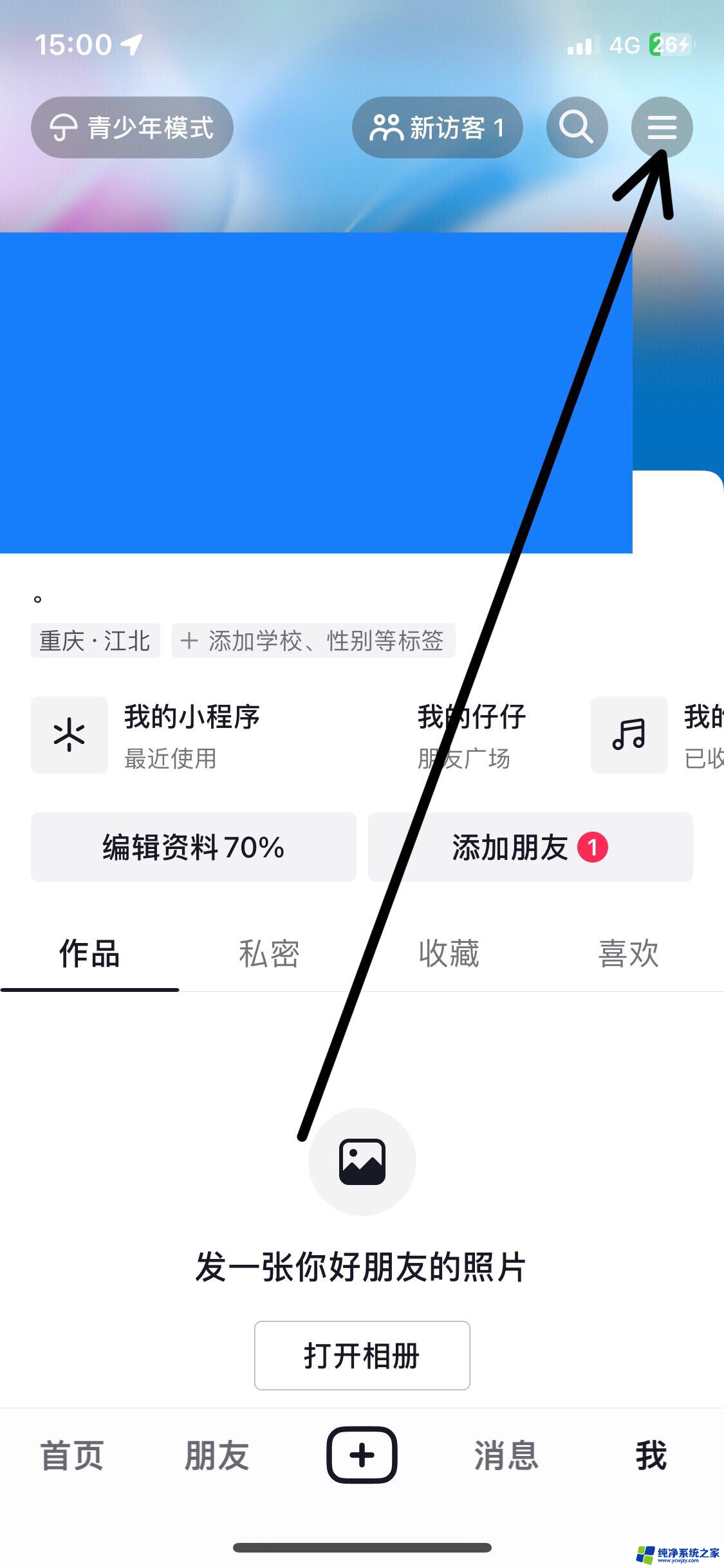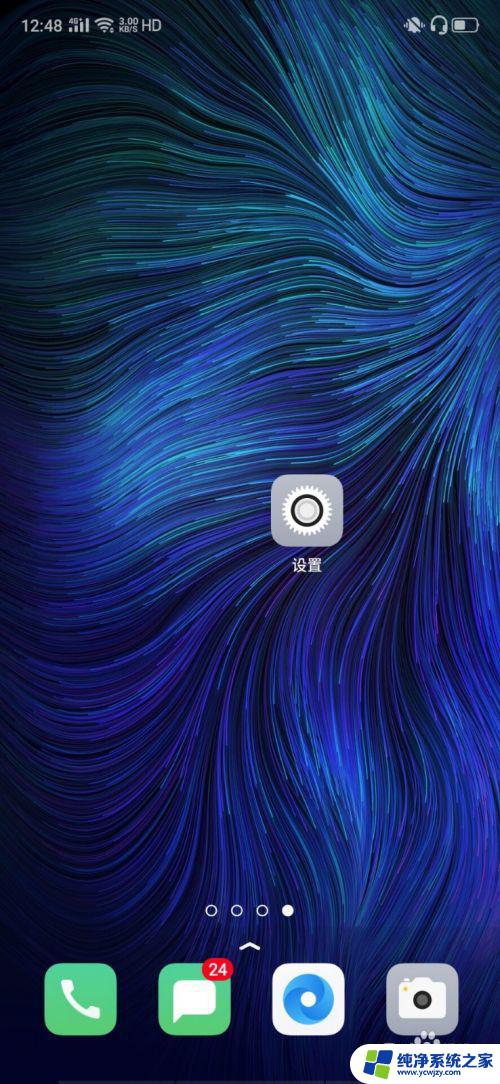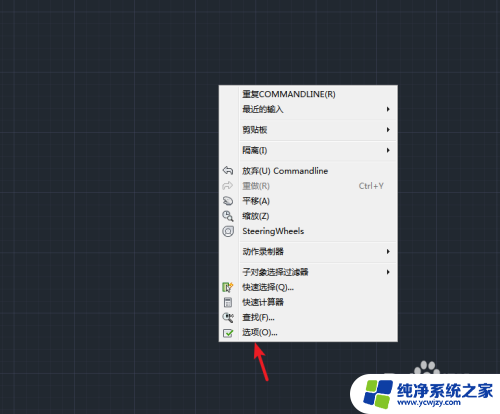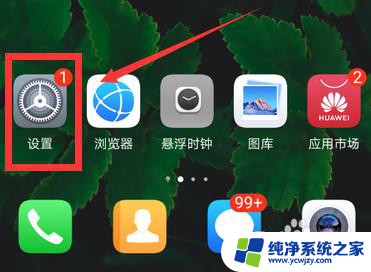ps黑白怎么调 如何使用PS将彩色图片变成黑白色
更新时间:2023-11-09 12:53:16作者:yang
ps黑白怎么调,在当今社交媒体和摄影技术的发展下,人们对于照片的要求越来越高,有时候我们可能会想要将彩色照片转换为黑白照片,以营造出一种古典、诗意或者神秘的氛围。而Adobe Photoshop(简称PS)作为一款功能强大的图像处理软件,可以帮助我们轻松地实现这一目标。在这篇文章中我们将探讨如何使用PS将彩色图片变成黑白色,以及一些黑白调节的技巧和注意事项。无论你是一名摄影爱好者还是一个设计师,这些知识都将对你的创作有所帮助。让我们一起来了解吧!
方法如下:
1.首先用PS打开照片,这里小编就用一张婚纱照来做例子哦!

2.最简单调成黑白色的方法有三种:a、执行命令:图像——模式——灰度。
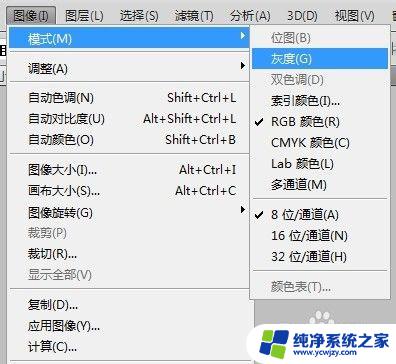
3.b、执行命令:图像——调整——黑白,快捷方式:ctrl+alt+shift+b。这种方法比其他两种强大一些,可以根据自己的需要进行细节调整,如果没需要的话就用默认的数值。
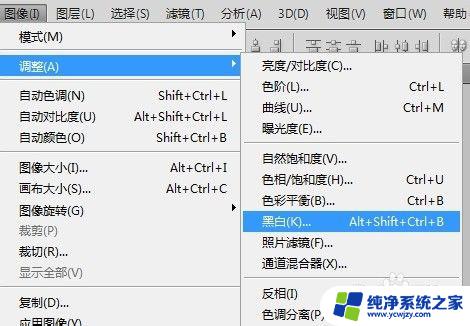
4.c、执行命令:图像——调整——去色,快捷方式:ctrl+shift+u
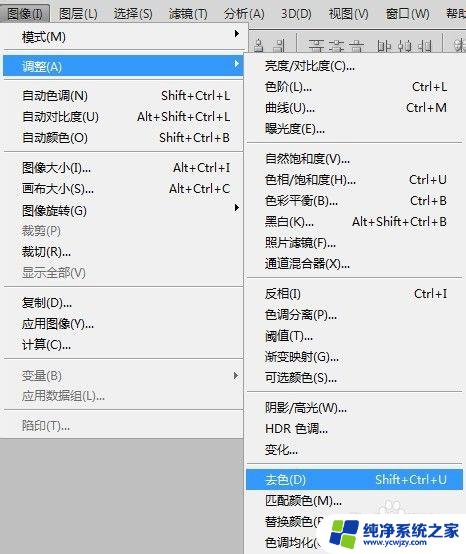
5.最后得到的效果如下

以上就是ps黑白怎么调的全部内容,如果有不清楚的地方,您可以根据小编的方法来操作,希望能够帮助到大家。